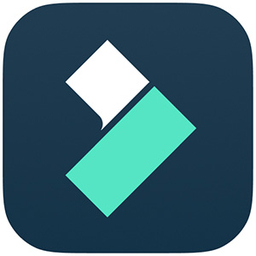今日为你们讲解的教程是关于万兴神剪手的,你们了解使用万兴神剪手如何制作出动画效果吗?下文就为你们带来了万兴神剪手制作出动画效果的具体操作方法。

首先第一步,我们先点击左边的媒体库,如图所示。

接下来就是将图片的素材导到这里,自己准备好素材就可以。
接下来将图片拖动到下方的轨道当中,这时图片其实就已经生成了几秒钟的图片视频。

接着我们双击图片,就会进入一个编辑功能,这里我们可以先可以调整一下基础的图片,。然后我们注意到右上角有个小的东西叫做运动,点击切换到那边去
这里的运动方式可以双击就能安装上去,点击空格键就可以,直接进行预览。
最后按下确定键之后,你的图片动画效果也就做好了。如果不放心,还可以在右边的窗口再检查一下,看看是否加载成功。

按照上文讲述的万兴神剪手制作出动画效果的具体操作方法,你们自己也赶紧去试试吧!
 天极下载
天极下载